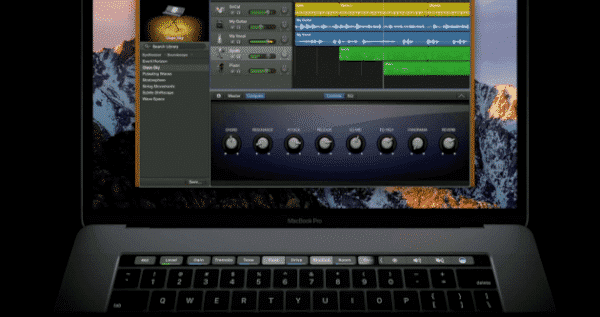
Gabriele Battaglia mette a disposizione di tutti i suoi appunti su Logic Pro X, appunti che possono servire a tutti coloro che si stano cimentando con il software di produzione musicale Apple, Logic Pro X.
Tasti personalizzati
Shift+1 e shift+2, uno e due punti automazione
– vai a punto
Movimento
Andare ad un punto specifico
Go to point, tasto slash o configurabile, quindi inserire bar, beat, division, e tick separati da spazio e invio.
Regioni
Per muovere una regione con VoiceOver:
1. VO+tab
ctrl+opt+m per le bars
ctrl+opt+b per i beats
ctrl+opt+d per le divisions
ctrl+opt+t per i ticks
opt+frecce orizzontali
2. Scegli la traccia, quindi la regione da spostare. Porta la testina al nuovo punto di inizio della regione, premi: °
Automazione
Cambiare parametri sfruttando dei punti temporali e salvare tutto nel progetto.
Nota: 1 punto iniziale ed 1 finale per effetti con transizione temporale, 2 sovrapposti per effetti statici a mutazione immediata.
Ad esempio, un volume a 0, passerà immediatamente a -5 se ad un determinato bar, l’automazione presenta i 2 punti. Al contrario, se incontra 1 punto al bar 6 ed un successivo al bar 10 con volume diverso, la transizione sarà graduale.
Portare la testina al tempo in cui il cambiamento deve iniziare
Impostare i o il parametro iniziale: volume, pan etc
iniziare con il primo punto d’automazione shift+1
portarsi al successivo punto temporale con la playhead
cambiare i o il parametro desiderato
impostare un altro punto, shift+1.
Se il parametro non è volume o pan, ma lo si sceglie dal pop-up, bisogna creare 1 o 2 punti, menù mix, create automation track… ma per il punto visibile (mostrato).
Importante: per qualche ragione che non ho ancora chiarito, sembra necessario iniziare con 2 punti, come prima azione per una automazione su di una traccia. Ad esempio, per il classico fade in, metteremo 2 punti all’inizio dopo aver azzerato il volume, poi un singolo punto al tempo in cui il volume deve raggiungere il nuovo valore che abbiamo deciso.
Se avessimo iniziato con un punto solo, non avrebbe funzionato.
Le modalità dell’automazione:
read, legge i punti registtrati e li applica;
touch, ricava i punti in tempo reale da un controller fisico
lach, ?
write: quando questa modalità è impostata e si mette la traccia in registrazione, vengono registrate anche tutte le variazioni ai parametri controllati da dispositivi esterni, ad esempio dei controllers MIDI.
relative, ?
Accessibilità
1. Negli slider che non raggiungono valori precisi che desideriamo inserire, si può portare il mouse, doppio click e poi scrivere il valore con la tastiera.
2. Pare che l’interfaccia del sistema operativo, impostata in English US, migliori l’accessibilità.


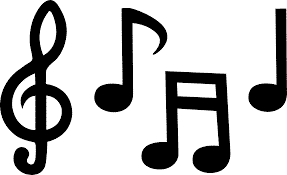

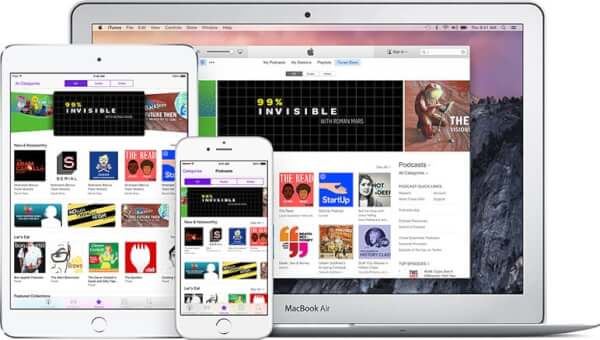
Commenta per primo